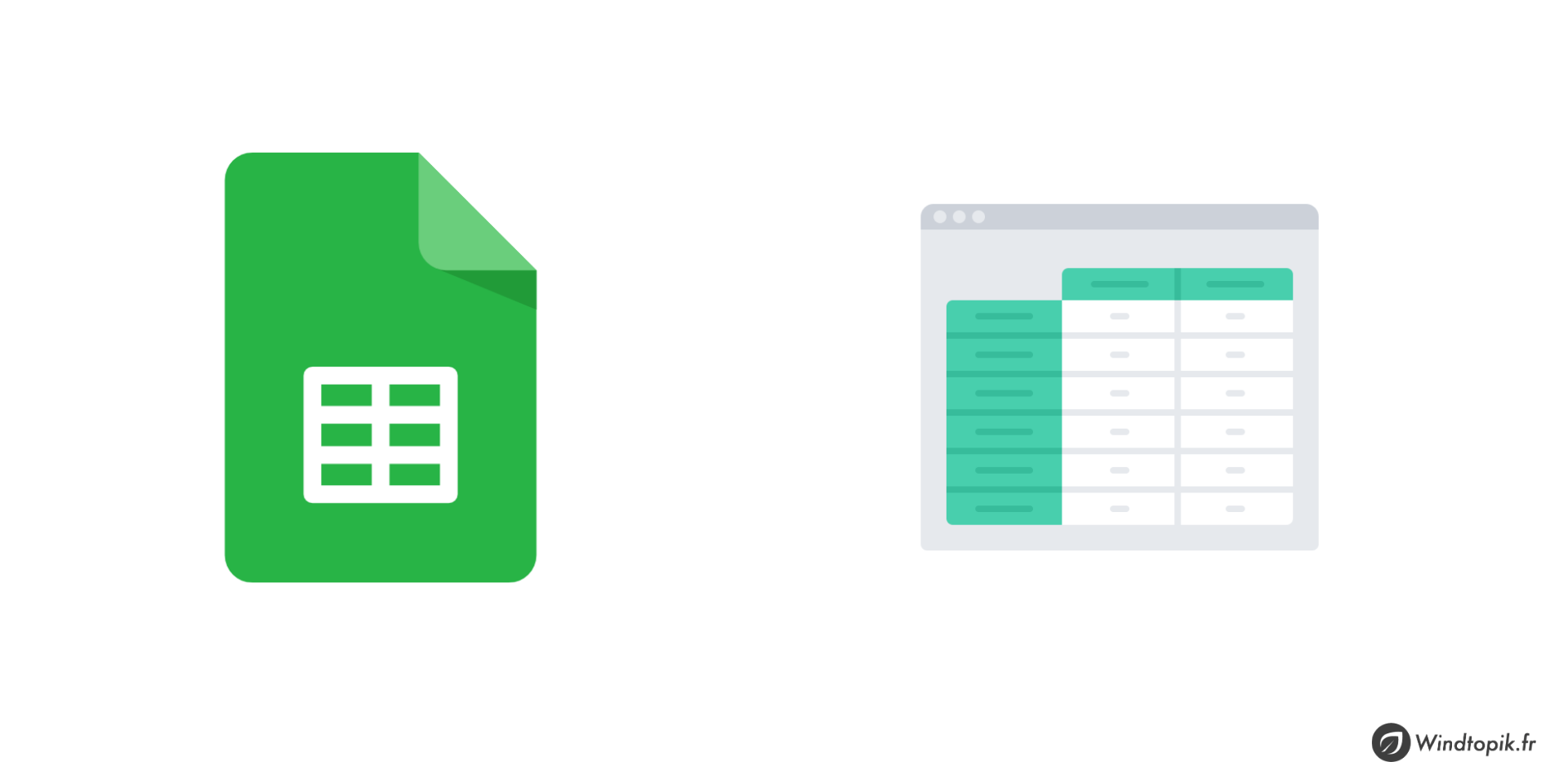La fonctionnalité de tableau croisé dynamique est quelque chose qui peut faire « peur » lorsque l’on débute avec une solution de tableur. Voyons ainsi à quoi ça sert et comment créer et configurer un tableau croisé dynamique avec Google Sheets.
🎓 DÉCOUVREZ LES FORMATIONS SUR GOOGLE SHEETS 🎓
Démonstration vidéo
Qu’est-ce qu’un Tableau croisé dynamique (TCD)?
Un tableau croisé dynamique est quelque chose que nous pouvons définir comme un « agrégateur ». C’est-à-dire qu’il s’agit d’un outil qui va à la fois regrouper et additionner des valeurs sans que nous ayons à réaliser la moindre formule.
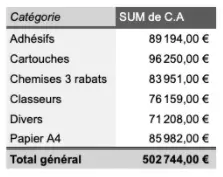
Règles importantes à connaître!
Avant de pouvoir réaliser simplement un tableau croisé dynamique, il est important de connaître et notions ci-dessous :
- Aucune ligne de nos données ne doit être vide.
- Tous les en-têtes de colonnes doivent être renseignés avec un nom unique.
- Chaque ligne du tableau représente une valeur unique (un utilisateur, un produit, etc…).
- Il ne faut pas avoir des données déjà regroupées pour réaliser un TCD.
- Il faut simplement avoir des données unitaires en ligne (calculs réalisés par le TCD).
Création d’un TCD
Pour créer un tableau croisé dynamique depuis des données présente dans un fichier Sheets, il suffit de placer le curseur dans la première case du tableau de données (ou encore de sélectionner toutes les données).
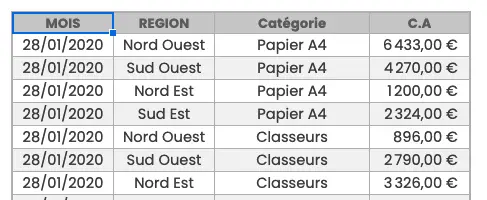
Cliquez depuis la barre de menu sur « Données > Tableau croisé dynamique ».
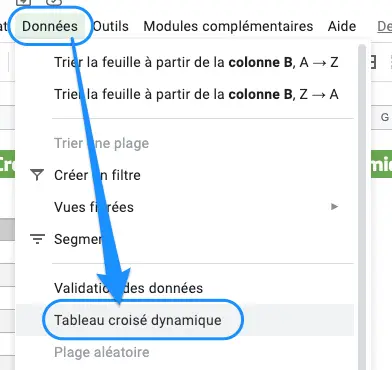
Sélectionnez ensuite l’option la plus pertinente pour vous en choisissant d’insérer le TCD dans une nouvelle feuille (le plus courant et celui que j’ai choisi dans cet exemple) ou dans une feuille existante.
Puis cliquez sur « Créer » pour lancer la création accéder à l’éditeur du TCD.
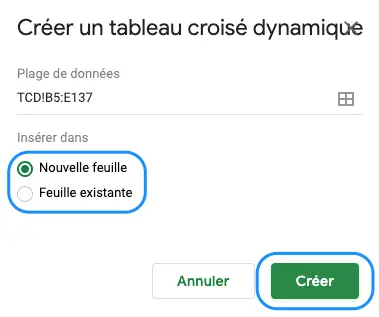
Configuration d’un TCD
Maintenant, vous devriez obtenir une feuille de calcul avec à gauche le champ qui va afficher les données sélectionnées (1) et à droite l’éditeur (2) qui va nous permettre de configurer ce TCD.
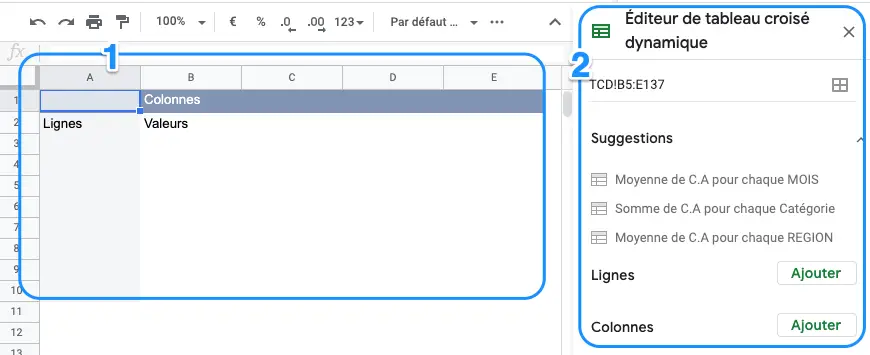
Sur cette feuille nous allons pouvoir définir comment afficher nos données pour les analyser le plus finement possible.
Utiliser les suggestions
En général, Google nous propose dès le départ des suggestions (3)! Il suffit alors de cliquer sur la proposition pour l’afficher dans la fenêtre de gauche. Avec un peu de chance, les suggestions seront en lien avec vos besoins. 😉
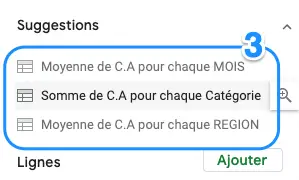
Configuration manuelle
Pour bien comprendre le fonctionnement, voyons comment configurer manuellement un TCD. L’objectif va être ici le suivant :
« Afficher le CA par catégorie et par mois. »
La configuration d’un TCD se passe en ajoutant des choix dans le volet de l’éditeur. Nous pouvons ainsi ajouter nos données dans les champs… :
- Lignes : choix des données à afficher en ligne (ex: catégorie, mois).
- Colonnes : choix des données à afficher en ligne (ex: catégorie, mois).
- Valeurs : emplacement des données numériques en général (ex: CA).
- Filtres : permet de filtrer les données de notre tableau avec de multiples façons.
Pour obtenir un TCD me permettant d’atteindre mon objectif, je peux notamment le configurer comme ceci :
1 – Premièrement, ajouter le CA dans le champ valeur. Il faut ensuite bien définir les options « Synthétiser via SUM » (Somme en anglais).
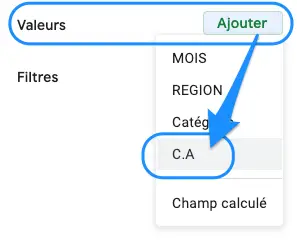
2 – Ensuite, il nous suffit d’ajouter la catégorie et les mois. Ici nous avons plusieurs possibilités d’affichage. Comme tout afficher en ligne (ou en colonnes).
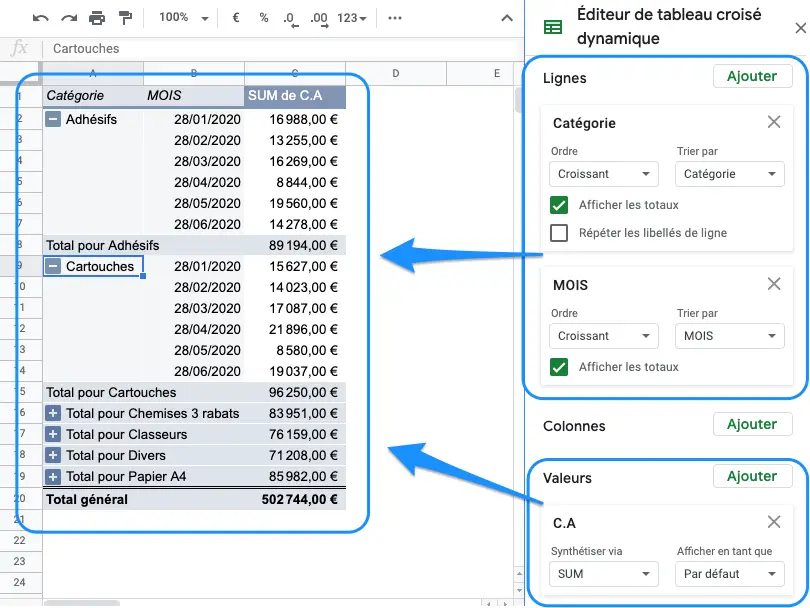
Ou encore avec un affichage mixte. Par exemple Catégorie en lignes et Mois en colonnes :
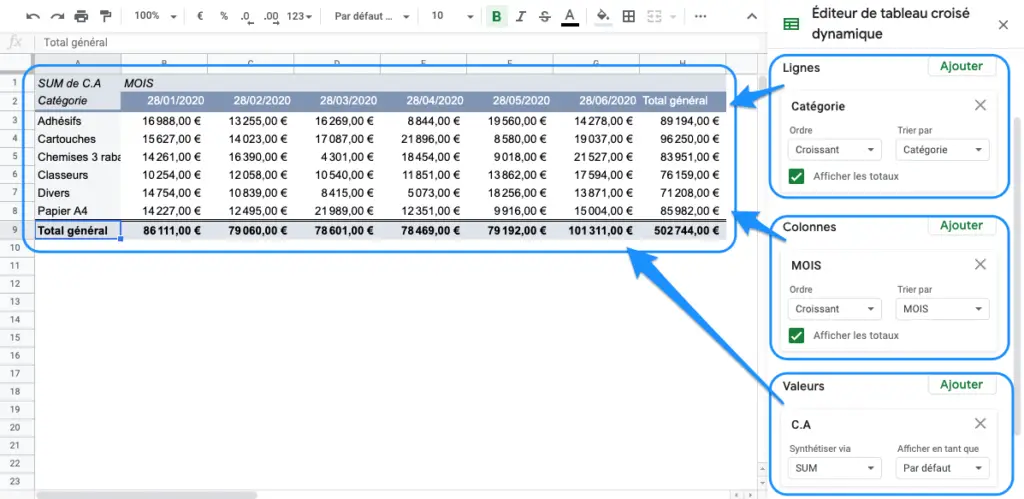
Nous pouvons ensuite analyser plus finement les données en utilisant le filtre du TCD.
Par exemple, afficher uniquement le CA des régions « NORD » concernant les catégories « Adhésifs » et « Cartouches ». Voici ci-dessous une animation présentant les manipulations à suivre :
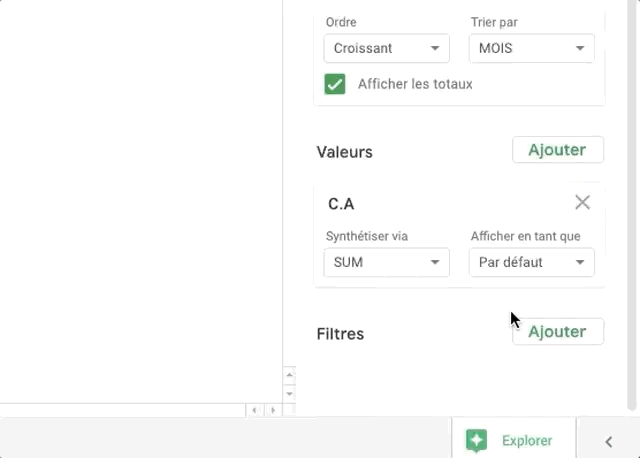
Autre fonctionnalité intéressante, si vous avez bien défini votre colonne avec les dates au format « DATE », il est alors possible de créer un groupe de dates.
Il suffit alors de faire un clic-droit sur une des dates > Créer un groupe de dates de tableau croisé dynamique > Choisir l’option souhaitée.
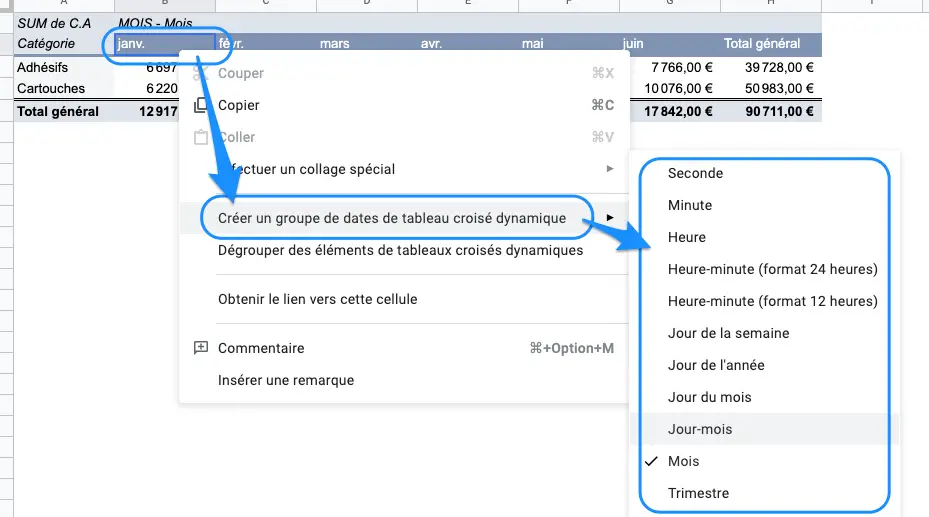
Pour conclure…
Comme vous avez pu le constater avec l’exemple ci-dessous, il n’est pas spécialement compliqué de créer un tableau croisé dynamique. Vous connaissez maintenant les bases essentielles pour bien débuter avec les TCD sous Google Sheets. 🙂
Évidemment, nous n’avons vu ici qu’un exemple simple. Il possible d’aller beaucoup plus loin avec cette fonctionnalité en fonction des données à votre disposition et de vos besoins d’analyses.
Quoi qu’il en soit, j’espère que cet article vous aura été utile. 😉
Portez-vous bien et à bientôt !